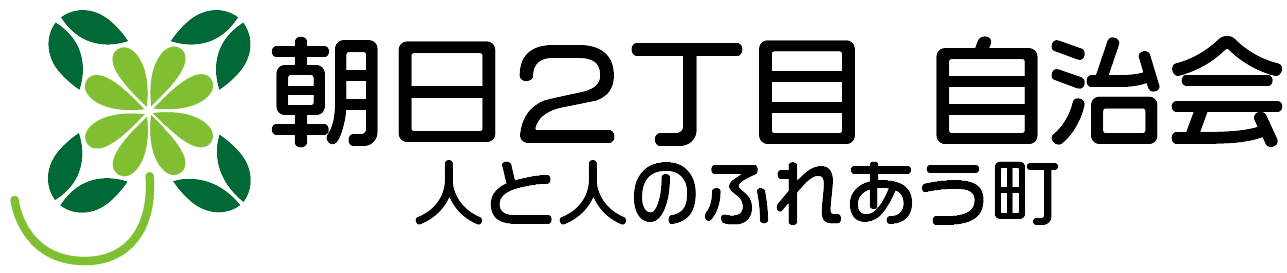Windowsのデフォルトアプリの中でもユニークかつ使いやすいアプリ、付箋をご存じでしょうか。この付箋は名前の通りふせんのデスクトップアプリです。(メニューの下の方にあります。)
パソコン画面に紙の付箋を貼ったようになり追加や削除、色なども変更できます。
スケジュール管理や、ちょっとしたメモなどに便利なアプリです、画像も貼り付けられます。
 私は、家族の生年月日や結婚記念日、動画サイトの無料期間日などなど、また、この付箋は削除や追加も自由に行えますし、付箋の色も全7色あり自由に変更することが可能です。どの色も実際の付箋でよくある色で馴染みやすいですよね。また、大きさや置き場所を変えることも簡単に可能です。
私は、家族の生年月日や結婚記念日、動画サイトの無料期間日などなど、また、この付箋は削除や追加も自由に行えますし、付箋の色も全7色あり自由に変更することが可能です。どの色も実際の付箋でよくある色で馴染みやすいですよね。また、大きさや置き場所を変えることも簡単に可能です。
ここからが重要
重要なメモを記載している場合は、誤って削除した場合に備えて、付箋データをバックアップすることができます。(隠しフォルダになっているのでチョットむずいか)
1.「PC」を開いて「Windows(C:)」をダブルクリックします。
2.リボンから「表示」タブをクリックし、「表示/非表示」グループの「隠しファイル」にチェックを入れます。(これをするとと見えないフォルダが見えるようになる、終わったら元に戻す事)
3.「ユーザー」→「(ユーザー名)」→「AppData」→「Local」→「Packages」→「Microsoft.MicrosoftStickyNotes_8wekyb3d8bbwe」→「LocalState」の順にフォルダーをダブルクリックし、「LocalState」フォルダーを表示します。
4.「plum.sqlite」「plum.sqlite-shm」「plum.sqlite-wal」というファイルをコピーし、任意の場所にペーストしてバックアップします。付箋重要バックアップなどの新規のフォルダを作って入れておく
※ 各ファイルの名前は変更せずに保管してください。
5.隠しファイルを非表示に戻します。
リボンから「表示」タブをクリックし、「表示/非表示」グループの「隠しファイル」のチェックを外します。
誤って無くなった場合は、これを同じ場所に上書き保存すれば戻ります。